Qu'est-ce que l'hébergement Google Cloud pour WordPress ?
Publié: 2022-03-01Lorsque vous créez un site Web WordPress.org, vous avez besoin de deux choses avant de pouvoir le publier : un nom de domaine et un plan d'hébergement Web.
Un nom de domaine bien choisi et géré par un fournisseur DNS (Domain Name System) fiable peut améliorer la découvrabilité et la crédibilité d'un site Web. Un plan d'hébergement bien choisi proposé par une société d'hébergement de premier ordre peut avoir un impact sur les performances d'un site Web, ce qui affecte également la façon dont le public le trouve, le perçoit et interagit avec lui.
Si vous êtes ici aujourd'hui, vous savez que vous avez besoin d'un plan d'hébergement Web optimisé pour WordPress en termes de performances, de sécurité, d'évolutivité, etc. Et vous êtes probablement curieux de savoir dans quelle mesure Google Cloud Platform résiste aux fournisseurs d'hébergement WordPress établis.
Cet article vous aidera à prendre une décision éclairée concernant Google Cloud Platform pour WordPress. Si vous décidez que cela vous convient, nous vous guiderons à travers deux options pour utiliser WordPress sur Google Cloud Platform.
Table des matières
- Qu'est-ce que Google Cloud Platform ?
- Pourquoi utiliser Google Cloud Platform pour héberger un site WordPress
- Comment installer WordPress sur Google Cloud Hosting
- Option 1 : Installer WordPress directement sur Google Cloud Platform
- Option 2 : créer un site Web Elementor Cloud
Qu'est-ce que Google Cloud Platform ?
La plate-forme Google Cloud (GCP) fait référence aux services de cloud computing publics fournis par Google. Il est comparable à Amazon Web Services (AWS) et Microsoft Azure.
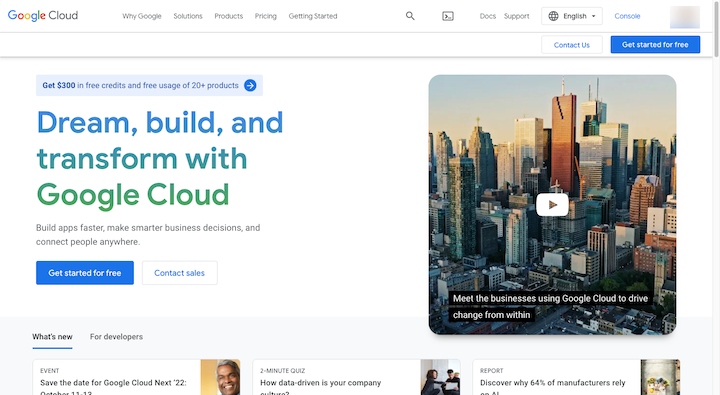
GCP lui-même n'est pas une solution d'hébergement Web. La plate-forme héberge des services pour :
- L'informatique
- Stockage
- Base de données
- Analytique
- Développement d'applications
- Intelligence artificielle
- La mise en réseau
- Et plus
En d'autres termes, Google loue l'accès à son infrastructure et à ses services haut de gamme aux utilisateurs. Ainsi, les utilisateurs ne paient pas seulement pour accéder au réseau de Google, ils ont également accès à ses optimisations de sécurité et de performances intégrées.
L'infrastructure derrière l'hébergement Web Google Cloud
GCP dispose d'un service d'hébergement dédié appelé hébergement Web Google Cloud. Pour comprendre où réside la valeur réelle de cette option d'hébergement, nous devons examiner les composants qui l'alimentent :
Centres de données
Google possède des centres de données dans le monde entier. C'est là que le matériel est basé :
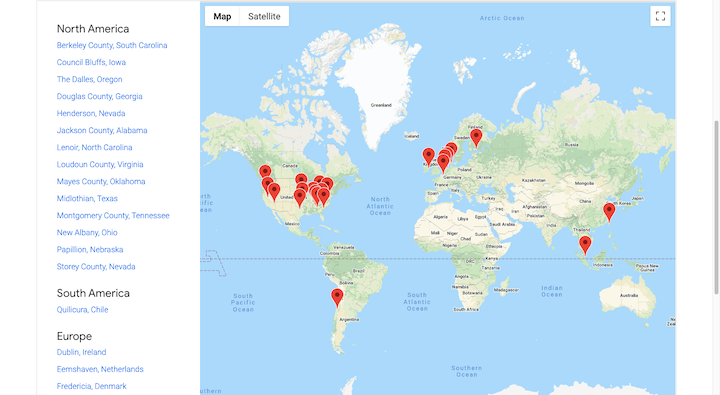
Le réseau privé défini par logiciel qui constitue la base de ses services Cloud est également assez étendu. Urs Holzle, vice-président directeur de l'infrastructure technique chez Google, a déclaré à TechCrunch en 2017 :
"Au cours des 18 dernières années, nous avons construit le plus grand réseau au monde, qui, selon certains, fournit 25 à 30 % de tout le trafic Internet."
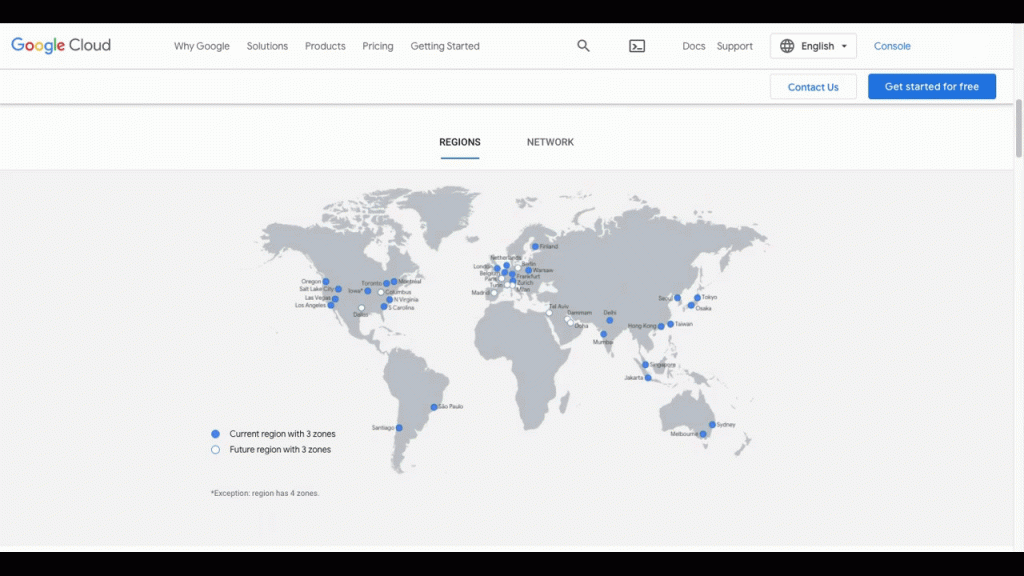
Google propose divers produits Cloud via ce réseau de serveurs périphériques et de CDN.
Machines virtuelles
En matière d'hébergement Web, vous avez le choix.
L'hébergement partagé est généralement l'hébergement le moins cher disponible, mais il s'accompagne d'un compromis car vous devez partager l'espace serveur et les ressources avec d'autres sites Web. L'hébergement de serveur privé virtuel (VPS) donne aux sites Web en croissance la confidentialité et les ressources dédiées dont ils ont besoin en désignant une zone spécifique d'un serveur virtuel à utiliser.
L'hébergement cloud se situe quelque part entre les deux. Les sites Web basés sur le cloud n'ont pas à s'inquiéter des sites Web gourmands en ressources utilisant des ressources partagées. Cela dit, ils n'ont pas de serveur virtuel dédié pour appeler le leur.
Avec l'hébergement Web Google Cloud, en particulier, les sites Web sont hébergés sur un système de machines virtuelles (VM) appelé Compute Engine. C'est en fait la situation idéale car les sites Web ne dépendront pas d'une seule machine virtuelle et leurs ressources ne seront pas limitées.
La gestion des ressources
En parlant de ressources, Google Cloud Platform n'est pas une solution d'hébergement géré. Cela signifie que vous êtes responsable de la configuration de vos ressources.
Ce n'est pas un processus unique, cependant. Lorsque vous hébergez sur GCP, vos ressources sont sous votre contrôle et entièrement évolutives. Supposons donc que votre site Web connaisse soudainement une augmentation de son activité. Vous pouvez augmenter vos ressources pendant cette période, puis les ramener à des niveaux normaux lorsque le pic de trafic disparaît.
Cela peut être un moyen rentable d'héberger un site Web. Il nécessite cependant un suivi régulier.
La surveillance de votre trafic Web en tandem avec vos ressources d'hébergement peut être très bénéfique. Lorsque vous laissez à Google, aux médias sociaux et à d'autres canaux externes le soin de pousser le trafic vers vous, cela peut entraîner un trafic lourd et des pics de trafic imprévisibles. Un site peu performant peut nuire à votre référencement, tout comme un serveur qui ne peut pas répondre à la demande.
Cependant, en surveillant de près votre trafic Web et en planifiant soigneusement le référencement, les campagnes publicitaires et les autres promotions de votre site Web, le trafic Web sera plus régulier et vous pourrez rester plus efficacement au fait des pics de trafic.
Cliquez pour déployer WordPress
GCP s'intègre à WordPress et offre une option de déploiement en un clic après votre inscription à un plan d'hébergement Web Cloud :
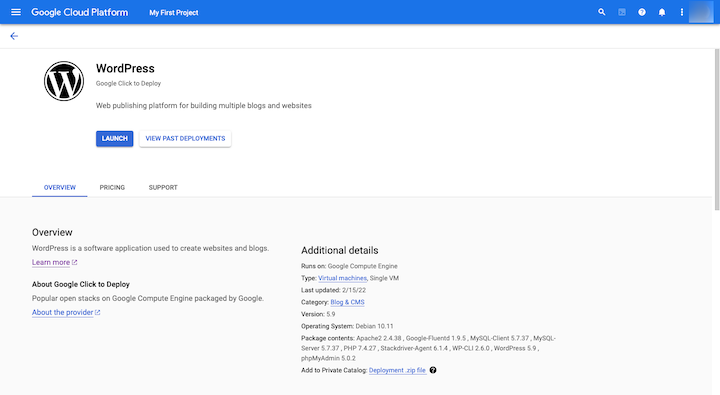
Le processus de lancement d'un site WordPress sur Google Cloud Platform est un peu plus lourd qu'avec certains autres fournisseurs d'hébergement Web. Cependant, cela est dû aux configurations qui doivent être effectuées en amont.
En ce qui concerne les frais facturés par GCP pour cette solution d'hébergement, vous paierez des frais mensuels basés sur les ressources d'infrastructure que vous utilisez. Google vous donnera une visibilité sur les ressources consommées par votre site Web, afin que vous puissiez faire des ajustements au fur et à mesure.
Pourquoi utiliser Google Cloud Platform pour héberger un site WordPress
En général, avant de choisir une société d'hébergement Web, vous devez rechercher certaines caractéristiques. Voyons comment Google Cloud Platform se compare à eux :
1. Fiabilité
Selon le contrat de niveau de service (SLA) GCP, les clients bénéficient d'un pourcentage de disponibilité mensuel de 99,5 % pour les VM à instance unique :
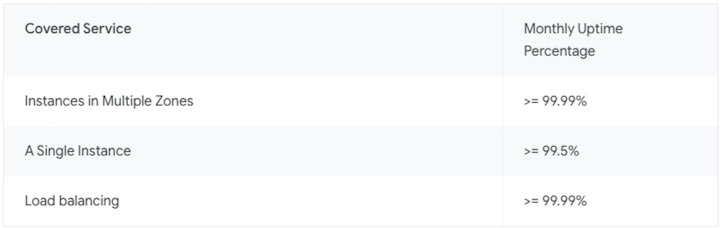
Donc, s'il y a 720 heures dans un mois de 30 jours, cela signifie que vous pouvez vous attendre à ce que votre site Web soit en ligne pendant au moins 716,4 de ces heures.
De plus, le réseau Google Cloud Platform est largement distribué. Si l'un de ses serveurs tombe en panne ou si un centre de données subit une panne, il y en a beaucoup d'autres pour prendre le relais et s'assurer que tous les sites Web qu'il contient restent en ligne.
2. Évolutivité
Google n'est pas responsable de la gestion de votre plan d'hébergement cloud. Tu es. Cela vous donne un contrôle total sur le nombre de ressources à allouer à votre site au cours du mois et de les augmenter et de les réduire selon les besoins. Il n'y a pas de limites en termes d'évolutivité, à l'exception des coûts associés à la consommation de plus de ressources serveur.
3. Vitesse
Le réseau GCP est configuré pour une connectivité à bande passante élevée et une faible latence.
Cela est en partie dû à l'étendue du réseau Google Cloud Platform. Avec des emplacements Cloud dans le monde entier, le trafic de votre site Web n'aura pas à attendre longtemps pour que les données soient transférées vers leurs navigateurs.
L'évolutivité de l'hébergement aide également. Si votre bande passante et votre stockage sont configurés pour les pics de trafic, il y a peu de risque que le serveur dépasse ses limites.
Le réseau de diffusion de contenu (CDN) de Google mérite également une mention spéciale. Lorsque le service CDN est activé, cela permet à un site Web d'accéder à encore plus d'emplacements de serveur, ce qui facilitera la livraison des actifs statiques aux visiteurs.
4. Sécurité
Google prend la sécurité aussi au sérieux pour ses clients Cloud que pour lui-même. Tout commence par son matériel de centre de données, conçu sur mesure pour Google. Il emploie ensuite une équipe pour surveiller les installations de son centre de données 24 heures sur 24.
De plus, les données partagées sur le réseau Google Cloud Platform sont chiffrées lorsqu'elles sont distribuées sur sa collection de machines virtuelles. Les données seront illisibles pour quiconque sauf Google.
Les sauvegardes font également partie intégrante de la sécurité GCP. En cas de catastrophe ou d'urgence dans l'un des centres de données de Google, vos données sont automatiquement transférées vers un autre serveur. Cela dit, des générateurs de secours d'urgence sont en place pour atténuer cette possibilité.
Une chose à noter est que la sécurité côté serveur n'est jamais suffisante - cela vaut pour tous les fournisseurs d'hébergement Web. Vous êtes toujours responsable de la sécurisation de votre site Web WordPress, quelle que soit la rigueur des mesures de sécurité de Google.
5. Rentabilité
Lorsque vous créez un site Web avec WordPress, c'est généralement parce que vous voulez la flexibilité et la puissance qui accompagnent le système de gestion de contenu. Par exemple, vous souhaitez ajouter autant d'images que vous le souhaitez, donner vie à vos conceptions grâce à l'animation et intégrer des passerelles de paiement pour monétiser votre contenu.
Les sites Web WordPress hautes performances peuvent mettre à rude épreuve un serveur Web et exiger des ressources supplémentaires pour faire face aux pics de trafic.
Vos frais d'hébergement mensuels sont directement liés au nombre de ressources que vous avez allouées à votre site. Tant que vous ne prenez pas plus que ce dont vous avez besoin d'un mois à l'autre et que vous vous adaptez au besoin, l'hébergement GCP pourrait être une option rentable pour un site Web WordPress animé et une entreprise en pleine croissance.
Comment installer WordPress sur Google Cloud Hosting
Il existe deux méthodes que vous pouvez utiliser pour installer WordPress sur Google Cloud. Voici le processus que vous suivrez pour chacun :
Option 1 : Installer WordPress directement sur Google Cloud Platform
Une option que vous avez est d'aller directement sur Google, d'acheter un plan d'hébergement, puis d'installer manuellement WordPress sur la plate-forme :
Étape 1 : Accédez à la page d'hébergement Web Google Cloud
Commencez à configurer votre forfait sur la page d'hébergement Web Google Cloud.
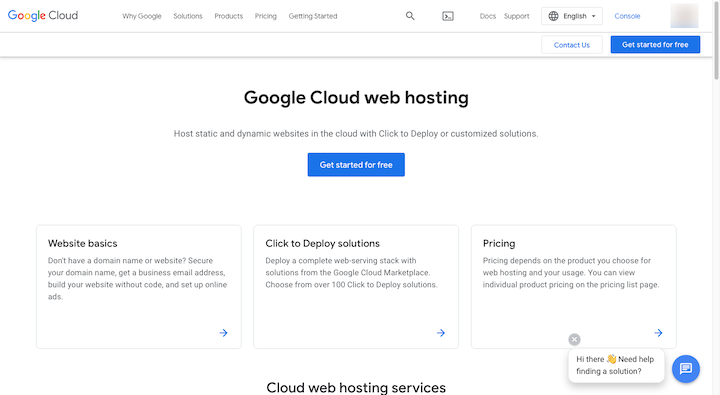
Cliquez sur le bouton "Commencer gratuitement" en haut de la page. Si vous n'êtes pas déjà connecté à Google, il vous demandera de le faire en premier.
Étape 2 : Ajoutez les informations de votre compte
Ensuite, Google affichera votre compte Gmail en haut de la page. Si ce n'est pas le bon, cliquez sur "Changer de compte".
Vous pouvez ensuite remplir certaines informations de base sur le compte en ce qui concerne l'hébergement :
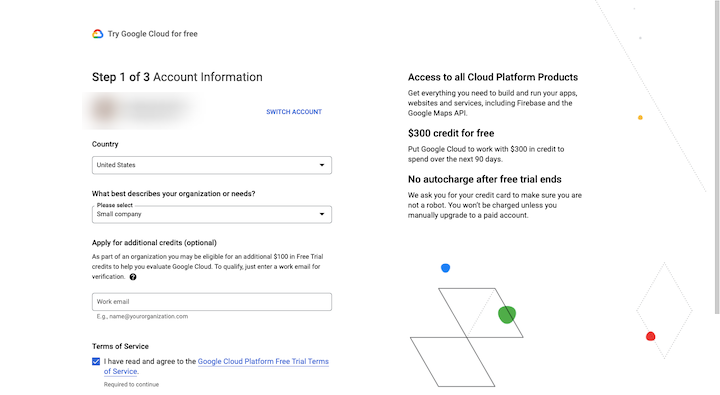
Sélectionnez le pays à partir duquel votre entreprise opère ainsi que le type ou la taille de l'entreprise.
Sur la droite, vous verrez des informations sur le crédit de 300 $ que vous recevrez pour votre inscription. L'essai est de 90 jours et vous n'aurez pas à payer pour votre hébergement Google Cloud jusqu'à la fin de l'essai ou jusqu'à ce que vous épuisiez vos crédits.
Sur l'écran suivant, Google vous demandera de saisir votre numéro de téléphone afin qu'il puisse confirmer votre identité. Entrez le code de vérification que vous recevez.
Le dernier écran vous demandera vos informations de paiement :
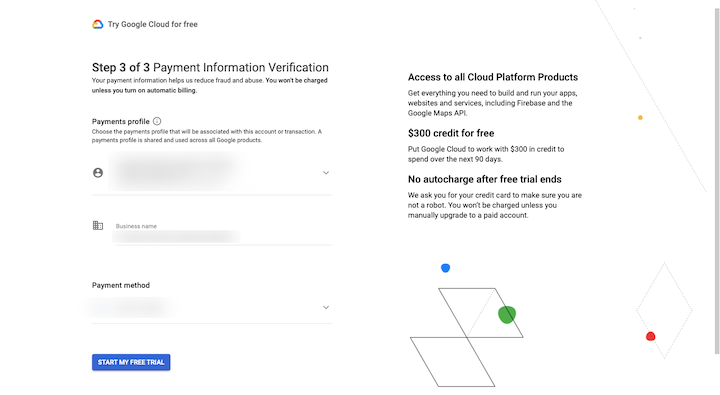
Si vous utilisez actuellement un autre produit Google pour votre entreprise (comme Google Ads), vos informations de paiement seront extraites de cette page. Sinon, remplissez-le puis cliquez sur "Démarrer mon essai gratuit".
Étape 3 : Déployez WordPress
La prochaine chose que vous verrez est une fenêtre contextuelle posant quelques questions supplémentaires sur ce que vous cherchez à faire avec GCP. Remplissez les réponses au mieux de vos capacités. Google vous proposera des options similaires à celle-ci :

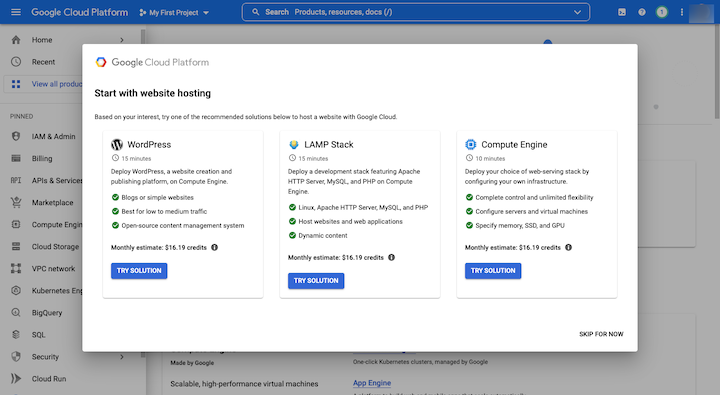
Celui que vous recherchez ("WordPress") est celui que vous voyez ici à l'extrême gauche. Cependant, si WordPress n'est pas proposé comme option d'hébergement de site Web, ce n'est pas grave. Cliquez sur "Ignorer pour l'instant" dans le coin inférieur droit.
Cliquez sur "Marketplace" sous la barre latérale "Épinglé". Dans cette barre de recherche, tapez "WordPress". Des dizaines d'options correspondantes apparaîtront, mais c'est cette option que vous souhaitez sélectionner :
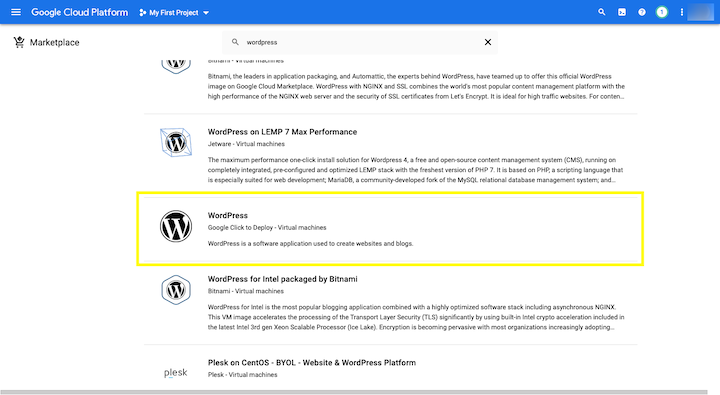
Il a un logo "W" en noir et blanc et dit :
Wordpress
Cliquez pour déployer Google – Machines virtuelles
Sélectionnez cette option.
Avant de cliquer sur le bouton "Lancer" en haut de la page, faites défiler vers le bas et passez en revue la tarification proposée :
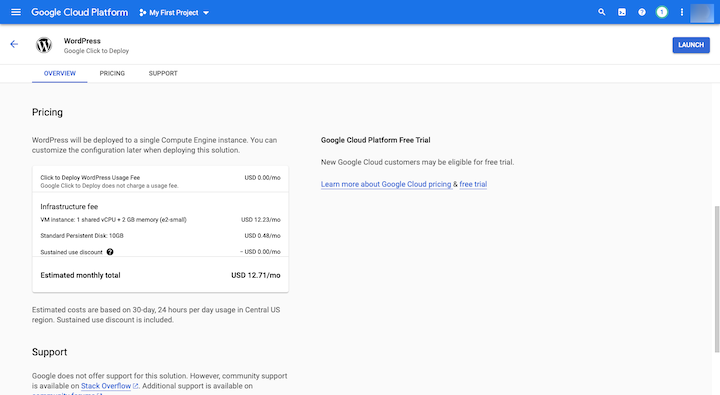
Si vous êtes d'accord avec cela comme base de référence, cliquez sur pour déployer WordPress. Si l'une des API requises est désactivée sur votre VM, Google vous demandera de l'activer sur la page suivante :

Étape 4 : Configurez le nouveau déploiement WordPress
C'est ici que vous configurerez les paramètres de votre plan d'hébergement cloud :
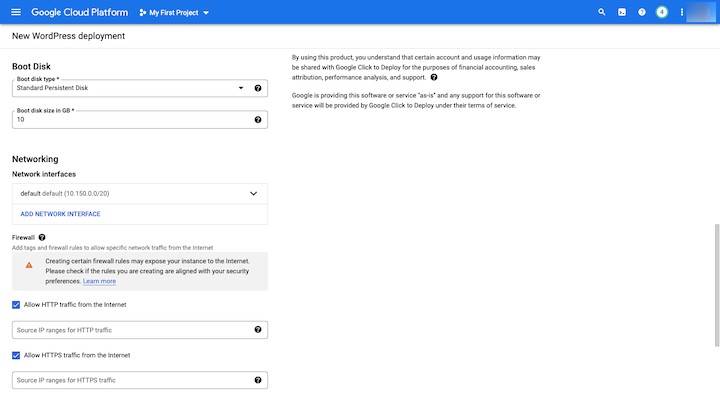
Les premiers détails auxquels il faut prêter attention sont le nom du déploiement (précisez-le) ainsi que la zone .
La zone détermine plusieurs choses. La première concerne le type de ressources Google Cloud Platform mises à votre disposition. L'autre est l'endroit où vos données seront stockées sur le réseau. Rapprochez-vous donc le plus possible de votre emplacement (ou de l'emplacement de votre public cible).
Ce que vous choisissez sous Type de machine affectera considérablement le nombre de ressources disponibles ainsi que les coûts associés. Par exemple:
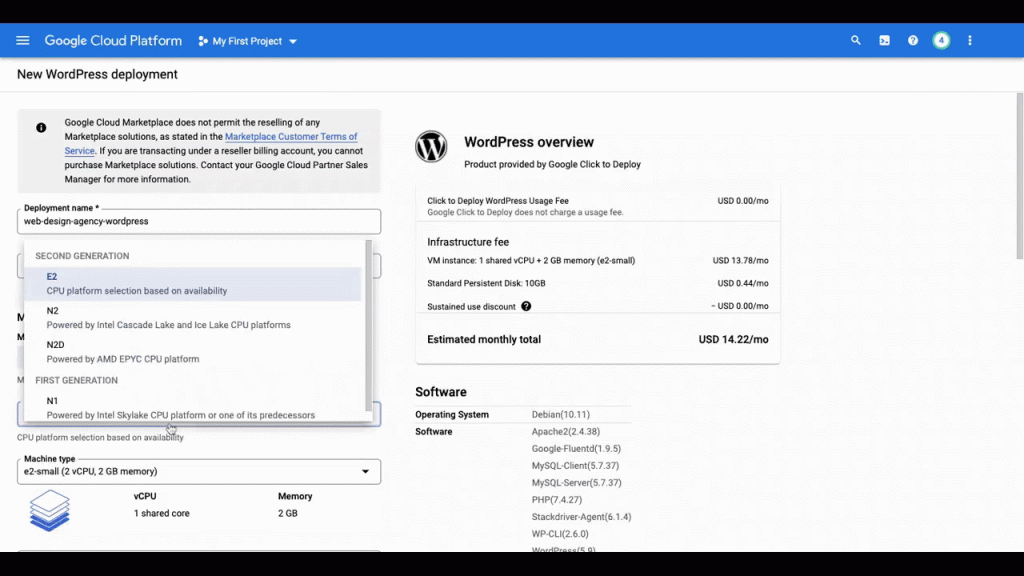
La valeur par défaut est une machine virtuelle à usage général . La série de machines E2 et le type de petite machine e2 comprennent les éléments suivants :
- 1 CPU virtuel partagé
- 2 Go de mémoire
Sans aucune autre modification apportée aux configurations, cela coûterait 14,22 $/mois. De telles configurations conviennent aux sites Web dotés de fonctionnalités standard et de niveaux de trafic faibles à moyens.
Cependant, lorsque je passe à des familles de machines optimisées pour le calcul , le coût augmente considérablement. Mais cela a du sens pour un site Web avec des charges de travail intensives (comme le commerce électronique occupé ou les sites d'actualités avec des tonnes de contenu en streaming).
Notez également ce qui se passe lorsque je passe à Memory-Optimized . Non seulement la fourchette de prix se chiffre en milliers par mois, mais la région que j'ai sélectionnée (us-east4-a) est incapable de gérer ces types de charges de travail. Ainsi, vous obtiendrez de l'aide de Google pour choisir les bonnes ressources avant d'entrer dans votre site.
Il y a quelques autres choses à configurer sur cette page :
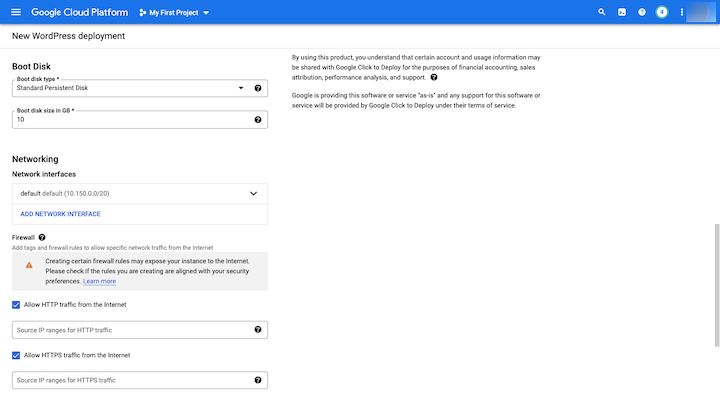
Vous pouvez modifier les éléments suivants :
- Adresse e-mail de l'administrateur
- Accès phpMyAdmin
- Taille du disque de démarrage
- Règles de mise en réseau et de pare-feu
- Journalisation et surveillance Stackdriver
Lorsque vous avez terminé de configurer vos paramètres, vérifiez une fois de plus le prix dans la case en haut à droite. Ensuite, cliquez sur "Déployer" en bas de la page.
Étape 5 : Utilisez vos identifiants de connexion pour accéder à votre site WordPress
L'exécution du gestionnaire de déploiement peut prendre quelques minutes. Quand c'est fait, vous verrez une page qui ressemble à ceci :
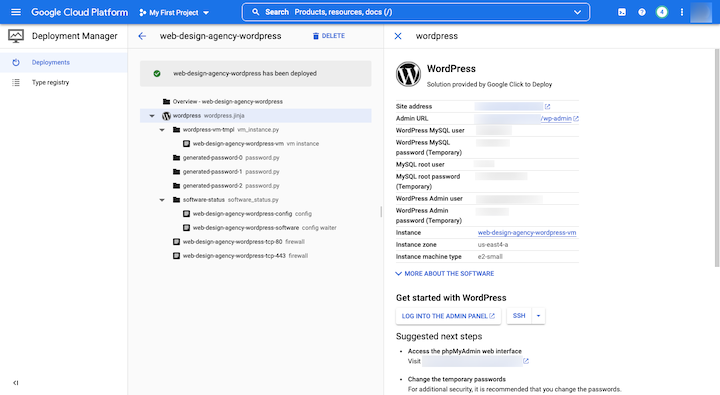
Sur le côté droit de l'écran se trouvent toutes les informations relatives à votre nouvelle installation WordPress.
Vous trouverez l' adresse de votre site et l' URL de l'administrateur , qui utilisent une adresse IP puisqu'aucun nom de domaine n'a encore été désigné. Vous devrez mapper un domaine personnalisé sur votre site à un moment donné. Suivez ces instructions de Google pour le faire.
Vous trouverez également toutes vos informations de connexion pour :
- WordPressMySQL
- Racine MySQL
- Administrateur WordPress
Changez-les dès que possible. Pour mettre à jour les mots de passe des utilisateurs MySQL, suivez ces instructions. Google suggère également de mettre à jour vos informations phpMyAdmin sous "Prochaines étapes suggérées". Suivez le lien donné pour le faire.
Pour mettre à jour le mot de passe administrateur WordPress, connectez-vous à votre nouvelle installation WordPress en utilisant le lien wp-admin en haut. Accédez à Utilisateurs , puis mettez à jour votre mot de passe sur l'écran suivant à l'aide du générateur de mot de passe sécurisé de WordPress.
Étape 6 : Installez un créateur de site Web et commencez à concevoir votre site
Une fois que vous entrez dans WordPress, c'est là que le vrai travail commence. Cependant, vous ne pourrez probablement pas dépendre uniquement du générateur de glisser-déposer de WordPress pour créer vos pages ou concevoir votre site.
Vous trouverez de nombreux créateurs de sites Web dans le référentiel WordPress. Cependant, si votre objectif est de créer un site Web attrayant, engageant et performant, Elementor est celui que vous recherchez.
Option 2 : créer un site Web Elementor Cloud
L'autre façon de créer un site Web WordPress sur GCP consiste à utiliser la solution hébergée Elementor Cloud Website. Cette option vaut la peine d'être envisagée si vous souhaitez supprimer tous les obstacles techniques associés au fait de devoir vous débrouiller vous-même avec l'hébergement, le domaine et la plate-forme (il suffit de regarder tout ce que l'option 1 implique).
Elementor Cloud Website est la solution de bout en bout sans tracas pour WordPress. L'hébergement, le domaine et la plate-forme sont tous réunis en un seul et le processus de démarrage est simplifié. Plutôt que de vous soucier des détails techniques, vous serez à l'intérieur de votre installation WordPress trompée en quelques minutes.
Si vous souhaitez savoir comment vous lancer avec WordPress sur la solution hébergée Elementor Cloud Website, suivez ces étapes :
Étape 1 : Visitez le site Web Elementor Cloud
Commencez à configurer votre site Web Elementor Cloud ici :
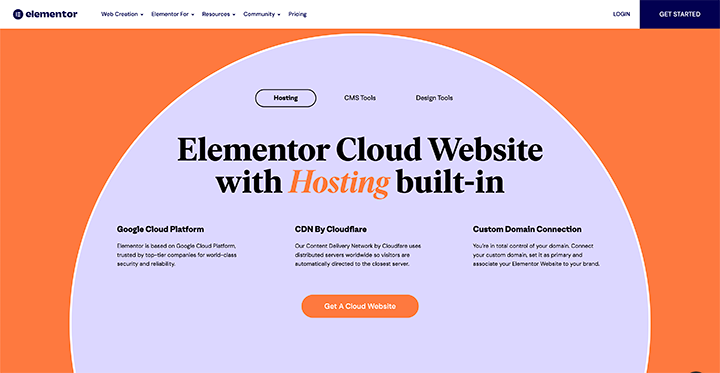
Bien que cette option vous permette d'utiliser l'hébergement GCP, il existe quelques différences entre l'offre de Google et celle d'Elementor :
Premièrement, il s'agit d'une solution tout-en-un. Lorsque vous créez un site Web Elementor Cloud, vous obtenez ce qui suit :
- Hébergement GCP intégré
- CDN Cloudflare*
- Certificat SSL Cloudflare*
- 100 Go de bande passante
- 20 Go de stockage
- 100 000 visiteurs mensuels
- Sauvegardes automatisées toutes les 24 heures
- Des sauvegardes manuelles sont disponibles*
- Pré-installation et activation de WordPress, des fonctionnalités Elementor Pro et du thème Hello*
- Sous-domaine gratuit sur elementor.cloud ou connexion gratuite à un domaine personnalisé*
- Assistance Premium*
Les éléments marqués d'un astérisque (*) sont ceux qui sont uniques à la solution d'Elementor. Ces fonctionnalités supplémentaires aideront à éliminer les frictions dans le processus de configuration du site Web, afin que vous puissiez démarrer rapidement et consacrer plus de temps et d'attention à la création de sites Web.
Une autre chose à noter est la tarification des sites Web Elementor Cloud. Vous aurez un prix fixe et un paiement unique à effectuer chaque année. Il n'y a pas de frais cachés ou variables. Non seulement il s'agit d'une solution rentable, mais elle apportera une plus grande prévisibilité et stabilité à votre entreprise de conception de sites Web.
N'hésitez pas à parcourir la page de destination ci-dessus pour plus d'informations sur la solution de site Web hébergé Elementor Cloud. Lorsque vous êtes prêt, cliquez sur le bouton "Commencer à créer".
Étape 2 : Achetez votre plan de site Web Elementor Cloud
L'écran suivant vous montrera ce qui vient dans votre plan ainsi que les coûts associés. Passez-les en revue (ainsi que la garantie de remboursement). "Cliquez sur "Acheter maintenant" pour commencer :
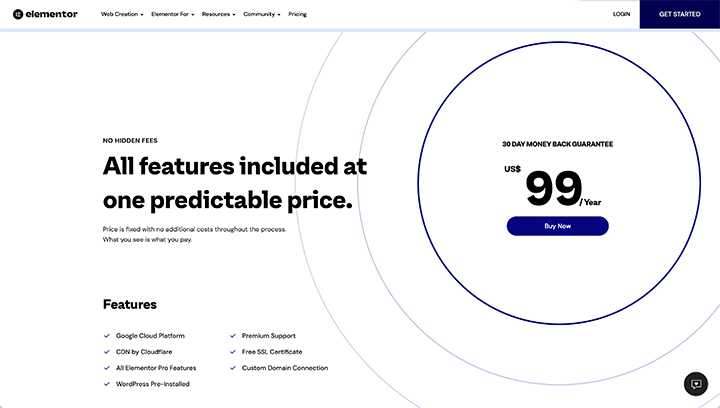
Si c'est la première fois que vous utilisez Elementor, vous devrez ajouter les informations de votre compte avec vos informations de paiement.
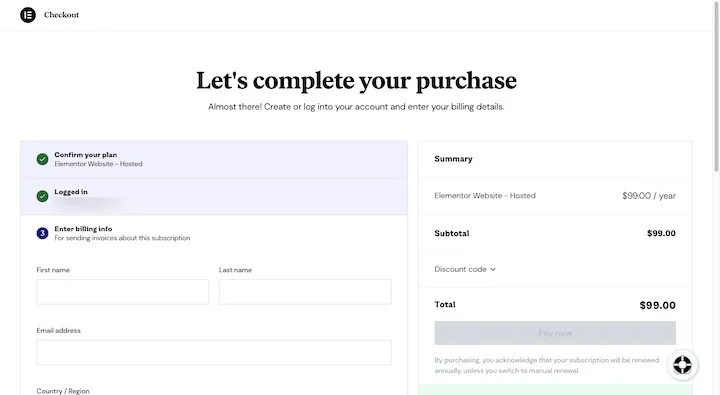
Remplissez les formulaires, passez en revue les détails, puis cliquez sur "Payer maintenant" lorsque vous avez terminé.
Étape 3 : Accédez au tableau de bord My Elementor pour gérer votre abonnement et votre site Web
Une fois votre achat terminé, vous serez redirigé vers le tableau de bord My Elementor. C'est ici que vous gérerez vos sites Web, vos abonnements et vos équipes.
La première chose à faire est d'aller dans l'onglet Abonnements :
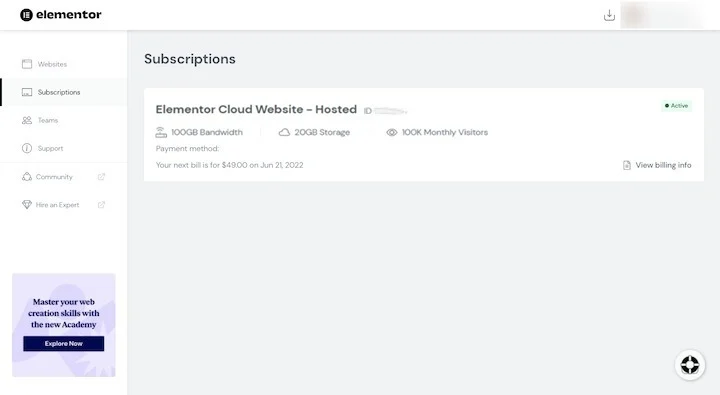
Tous vos abonnements Elementor existants seront ici. Pour apporter des modifications à votre abonnement au site Web Elementor Cloud, cliquez sur le bloc. Vous pouvez ensuite en gérer les détails sur la page suivante, y compris si vous souhaitez qu'il soit renouvelé automatiquement ou manuellement.
Ensuite, allez dans l'onglet Sites Web :
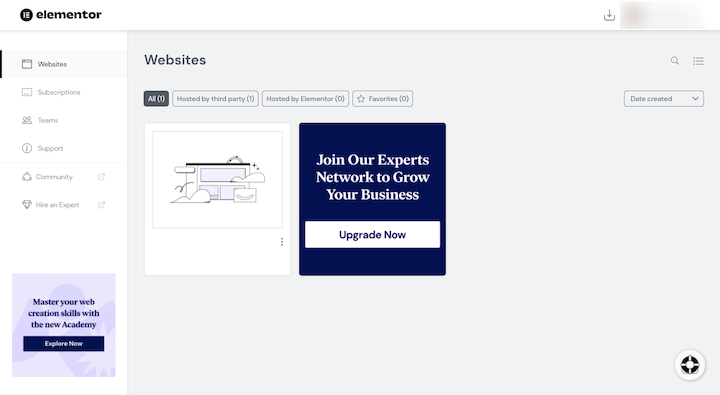
Votre site Web WordPress préinstallé vous attendra sur le tableau de bord. Si vous cliquez sur les trois points verticaux sur le côté droit du bloc, vous ouvrirez des options supplémentaires :
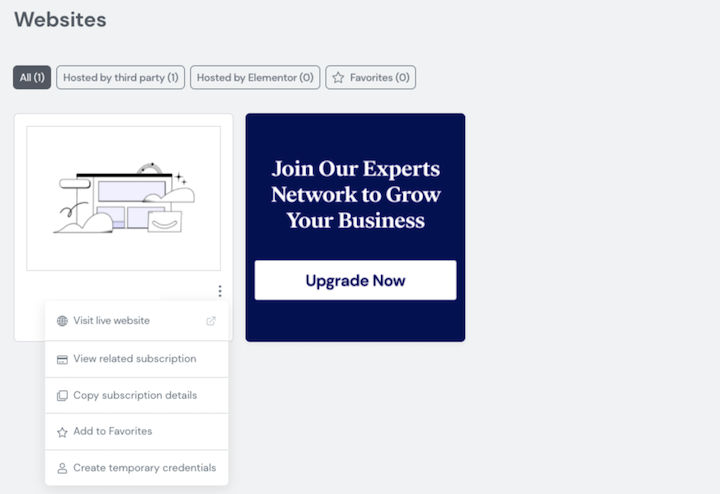
Vous n'aurez probablement rien à faire avec ces options maintenant. Sachez simplement qu'ils sont là si ou quand vous voulez les utiliser.
Étape 4 : Connectez-vous à votre tableau de bord WordPress
Pour accéder à votre tableau de bord WordPress, survolez l'image miniature dans la boîte, et vous verrez ceci :
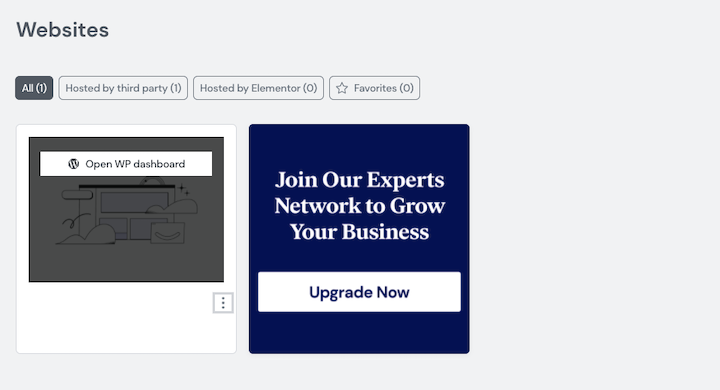
Cliquez sur "Ouvrir le tableau de bord WP" pour visiter WordPress.
Avant de commencer à créer votre site, accédez à Utilisateurs et mettez à jour vos identifiants de connexion à l'aide du générateur de mot de passe sécurisé WordPress.
Étape 5 : Connectez votre domaine
Avant de terminer la conception de votre site et de le lancer officiellement, assurez-vous d'avoir choisi un nom de domaine permanent.
Vous pouvez utiliser le nom de sous-domaine gratuit elementor.cloud attribué à votre site Web lors de l'inscription. Ou vous pouvez en connecter un personnalisé que votre client a acheté pour le site. Pour associer votre site à un domaine personnalisé, retournez sur My Elementor. Ensuite, suivez ces étapes.
Conclusion
L'hébergement cloud pour les sites Web WordPress semble être une évidence. Vitesse, sécurité, évolutivité et fiabilité - bien que vous ayez à vous soucier de ces choses avec un hébergement partagé moins cher ou des fournisseurs peu fiables, ce ne sera pas le cas avec l'hébergement Web Google Cloud Platform.
Si vous et votre client souhaitez tirer parti de GCP pour héberger votre site WordPress, vous avez plusieurs options à envisager. Vous préférez vous rendre directement sur Google Cloud Platform et configurer manuellement votre serveur et installer WordPress ? Ou préférez-vous une solution simplifiée mais riche en fonctionnalités comme Elementor Cloud Website ?
Tout dépend du degré de contrôle dont vous avez besoin et que vous souhaitez sur votre serveur et votre plan d'hébergement. Considérez les avantages et les inconvénients de chacun, puis choisissez votre méthode préférée.
